SUMA gama con el índice en Excel
En este artículo, aprenderemos cómo obtener la SUMA del rango con la función INDICE en Excel.
El link: / lookup-formulas-excel-index-function [INDEX function] devuelve los valores de la celda referida de los datos.
Sintaxis:
=INDEX (data, row_num, column_num)
data: array row_num: número de fila de los datos. Devuelve la columna completa, si row_num = 0 column_num: número de columna de los datos. Devuelve la fila completa, si row_num = 0 Entendamos esta función usándola como ejemplo.
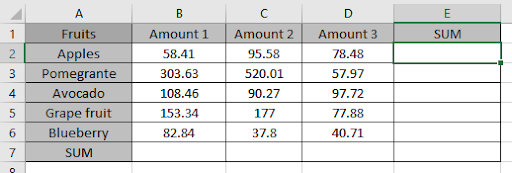
Aquí tenemos una lista de Frutas y sus diferentes precios.
Necesitamos encontrar la SUMA de las columnas y las filas.
Primera fila sabia.
Ahora necesitamos tener la suma de las tres cantidades de manzanas.
Usa la fórmula:
=SUM(INDEX(Data,1,0))
Datos: B2: D6 a través de definir nombre 1: Primera fila de la matriz de datos 0: devuelve los valores de toda la fila Explicación:
La función INDICE devuelve todos los valores de la primera fila de datos. La fórmula desciende para hacer esto = SUMA (\ {58.41, 95.58, 78.48})
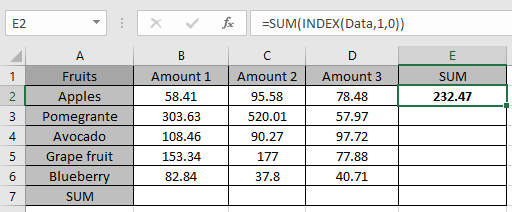
Aquí tienes la suma de la primera fila. Ahora reemplaza el número de fila con 2, 3, 4 y 5 uno por uno para obtener la suma de todas las filas en diferentes celdas.
Como puede ver, obtuvimos la suma de las filas.
Ahora lo haremos en columna.
Usa la fórmula:
=SUM(INDEX(Data,0,1))
Datos: B2: D6 mediante definir nombre 0: devuelve los valores de toda la columna 1: Primera columna de la matriz de datos Explicación:
La función INDICE devuelve todos los valores de la primera columna de los datos.
La fórmula desciende para hacer esto = SUMA (\ {58.41; 303.63; 108.46; 153.34; 82.84})
Aquí tiene la suma de la primera fila. Ahora reemplace el número de fila con 2 y 3 uno por uno para obtener la suma de todas las columnas de la matriz de datos en diferentes celdas.
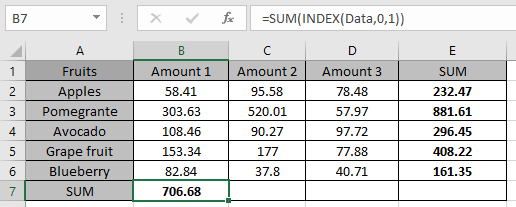
Como puede ver, obtuvimos la suma de las columnas de la matriz de datos usando la función SUMA e ÍNDICE de Excel. Espero que haya entendido cómo obtener la SUMA del rango usando la función ÍNDICE en Excel. Explore más artículos sobre la función de referencia de celda de Excel aquí.
No dude en hacernos llegar sus consultas o comentarios sobre el artículo anterior.